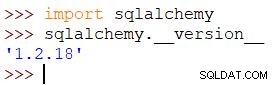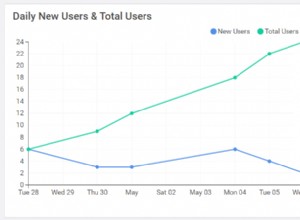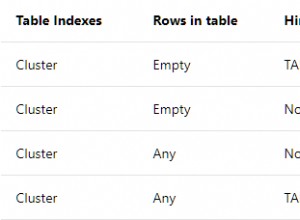Neste tutorial, explicaremos as etapas para instalar o MySQL8 no CentOS ou Amazon Linux usando o repositório MySQL Yum.
Repositório MySQL Yum para Oracle Linux, Red Hat Enterprise Linux, CentOS e Fedora.
Etapas para instalar o MySQL8 no CentOS ou Amazon Linux
Etapa 1: Instale o comando WGET no Linux
$ sudo yum install wget -y
Etapa 2: Baixe o repositório MySQL Yum
Esta é a operação única que você precisa configurar em seu servidor Linux. O link de download é mencionado abaixo ou você pode baixá-lo do URL.
Faça o download do pacote de lançamento para sua plataforma específica
Red Hat Enterprise Linux 8 / Oracle Linux 8 (Architecture Independent), RPM Packagehttps://dev.mysql.com/get/mysql80-community-release-el8-1.noarch.rpmRed Hat Enterprise Linux 7 / Oracle Linux 7 (Architecture Independent), RPM Packagehttps://dev.mysql.com/get/mysql80-community-release-el7-3.noarch.rpmRed Hat Enterprise Linux 6 / Oracle Linux 6 (Architecture Independent), RPM Packagewget https:// /dev.mysql.com/get/mysql80-community-release-el6-3.noarch.rpmFedora 31 (Architecture Independent), RPM Packagehttps://dev.mysql.com/get/mysql80-community-release-fc31-1 .noarch.rpmFedora 30 (Architecture Independent), RPM Packagehttps://dev.mysql.com/get/mysql80-community-release-fc30-1.noarch.rpm
Depois de baixar o MySQL noarch do URL acima de qualquer navegador da Web ou baixar no Linux usando wget comando.
Neste tutorial, pegamos o el6 OS (CentOS6), então baixamos o el6 MySQL noarch como mostrado abaixo:(para instalar o Fedora, use dnf em vez de yum)
$ wget https://dev.mysql.com/get/mysql80-community-release-el6-3.noarch.rpm$ sudo yum localinstall mysql80-community-release-el6-3.noarch.rpm
#Sample Output[root@mysql8 centos]# wget https://dev.mysql.com/get/mysql80-community-release-el6-3.noarch.rpm[root@mysql8 centos]# lsmysql80-community- release-el6-3.noarch.rpm[root@mysql8 centos]#[root@mysql8 centos]#[root@mysql8 centos]# sudo yum localinstall mysql80-community-release-el6-3.noarch.rpm Plugins carregados:fastmirror, prestoConfigurando o Processo de Pacote LocalExaminando mysql80-community-release-el6-3.noarch.rpm:mysql80-community-release-el6-3.noarchMarcando mysql80-community-release-el6-3.noarch.rpm a ser instaladoDeterminando os espelhos mais rápidos* base :centos.mirror.snu.edu.in* extras:centos.mirror.snu.edu.in* atualizações:centos.mirror.snu.edu.inResolução de dependências--> Verificação de transação em execução---> Pacote mysql80-community- release.noarch 0:el6-3 será instalado--> Resolução de Dependências FinalizadasDependencies Resolvidas=================================================================================================Tamanho do repositório da versão do pacote Arch=================================================================================================Instalando:mysql80-community-release noarch el6-3 /mysql80-community-release-el6-3.noarch 31 kTransaction Summary================================================================================================Instalar 1 pacote(s)Tamanho total:31 kTamanho instalado:31 kIsto ok [s/N]:yBaixando pacotes:Running rpm_check_debugRunning Transaction TestTransaction TestSucceededRunning TransactionInstalling:mysql80-community-release-el6-3.noarch 1/1Verificando:mysql80-community-release-el6-3.noarch 1/1Instalado:mysql80-community-release.noarch 0:el6-3Complete![root@mysql8 centos]#
Exemplo de repositório MySQL para sistema Linux
# Habilitar para usar MySQL 5.5[mysql55-community]name=MySQL 5.5 Community Serverbaseurl=http://repo.mysql.com/yum/mysql-5.5-community/el/6/$basearch/enabled=0gpgcheck=1gpgkey=file:///etc/pki/rpm-gpg/RPM-GPG-KEY-mysql# Habilitar para usar MySQL 5.6[mysql56-community]name=MySQL 5.6 Community Serverbaseurl=http://repo.mysql.com/ yum/mysql-5.6-community/el/6/$basearch/enabled=0gpgcheck=1gpgkey=file:///etc/pki/rpm-gpg/RPM-GPG-KEY-mysql# Habilite para usar MySQL 5.7[mysql57- community]name=MySQL 5.7 Community Serverbaseurl=http://repo.mysql.com/yum/mysql-5.7-community/el/6/$basearch/enabled=0gpgcheck=1gpgkey=file:///etc/pki/rpm -gpg/RPM-GPG-KEY-mysql[mysql80-community]name=MySQL 8.0 Community Serverbaseurl=http://repo.mysql.com/yum/mysql-8.0-community/el/6/$basearch/enabled=1gpgcheck =1gpgkey=file:///etc/pki/rpm-gpg/RPM-GPG-KEY-mysql[mysql-connectors-community]name=MySQL Connectors Communitybaseurl=http://repo.mysql.com/yum/mysql- connectors-community/el/6/$basearch/enabled=1gpgcheck=1gpgkey=file:///etc/pki /rpm-gpg/RPM-GPG-KEY-mysql[mysql-tools-community]name=MySQL Tools Communitybaseurl=http://repo.mysql.com/yum/mysql-tools-community/el/6/$basearch/ enabled=1gpgcheck=1gpgkey=file:///etc/pki/rpm-gpg/RPM-GPG-KEY-mysql[mysql-tools-preview]name=MySQL Tools Previewbaseurl=http://repo.mysql.com/yum /mysql-tools-preview/el/6/$basearch/enabled=0gpgcheck=1gpgkey=file:/etc/pki/rpm-gpg/RPM-GPG-KEY-mysql[mysql-cluster-7.5-community]name=MySQL Cluster 7.5 Communitybaseurl=http://repo.mysql.com/yum/mysql-cluster-7.5-community/el/6/$basearch/enabled=0gpgcheck=1gpgkey=file:///etc/pki/rpm-gpg/ RPM-GPG-KEY-mysql[mysql-cluster-7.6-community]name=MySQL Cluster 7.6 Communitybaseurl=http://repo.mysql.com/yum/mysql-cluster-7.6-community/el/6/$basearch/ enabled=0gpgcheck=1gpgkey=file:///etc/pki/rpm-gpg/RPM-GPG-KEY-mysql[mysql-cluster-8.0-community]name=MySQL Cluster 8.0 Communitybaseurl=http://repo.mysql. com/yum/mysql-cluster-8.0-community/el/6/$basearch/enabled=0gpgcheck=1gpgkey=file:///etc/pki/rpm-gpg/RPM-GPG-KE Y-mysql
Etapa 3: Verifique se o repositório MySQL Yum foi adicionado com sucesso ao seu sistema Linux.
$ sudo yum repolist habilitado | grep "mysql.*-community.*"
#Sample Output[root@mysql8 centos]# yum repolist habilitado | grep "mysql.*-community.*"mysql-connectors-community Comunidade de Conectores MySQL 121mysql-tools-community Comunidade de Ferramentas MySQL 87mysql80-community Servidor de Comunidade MySQL 8.0 141[root@mysql8 centos]#
Etapa 4: Desative o sub-repositório da série 5.7 e ative o da série 8.0:
$ sudo yum-config-manager --disable mysql57-community$ sudo yum-config-manager --enable mysql80-community
Se o comando yum-config-manager não for encontrado, instale a dependência
$ sudo yum install yum-utils -y
( Ou )
Desative manualmente editando o arquivo abaixo, pesquise MySQL 5.7
/etc/yum.repos.d/mysql-community.repo
Para desabilitar especifique enabled=0 para MySQL 5.7 e enabled=1 para MySQL 8 Desabilitando o Módulo MySQL Padrão – Você precisa desabilitar o Módulo MySQL padrão apenas no sistema EL8, por exemplo:RHEL8, Oracle Linux 8 que inclui mysql por padrão. $ sudo yum module desabilita o mysql
Etapa 5: Instalar o servidor MySQL
$ sudo yum install mysql-community-server=========================================================================================================================================Pacote Arco Tamanho do Repositório de Versão=========================================================================================================================================Instalando:mysql-community-libs x86_64 8.0.19 -1.el6 mysql80-community 4.6 Msubstituindo mysql-libs.x86_64 5.1.73-7.el6mysql-community-libs-compat x86_64 8.0.19-1.el6 mysql80-community 1.7 Msubstituindo mysql-libs.x86_64 5.1.73-7 .el6mysql-community-server x86_64 8.0.19-1.el6 mysql80-community 520 MInstalando para dependências:libaio x86_64 0.3.107-10.el6 base 21 kmysql-community-client x86_64 8.0.19-1.el6 mysql80-community 47 Mmysql-community-common x86_64 8.0.19-1.el6 mysql80-community 727 knumactl x86_64 2.0.9-2.el6 base 74 kAtualizando para dependências:postfix x86_64 2:2.6.6-8.el6 base 2.0 MTransaction Summary========================================================================================================================================Instalar 7 Pacote(s)Atualização 1 Pacote(s)Tamanho total do download:576 MI está ok [s/N]:yBaixando pacotes:.........Etapa 6: Iniciando o MySQL Server e verifique o status do serviço Mysqld
$ sudo serviço mysqld start
#Sample Output[root@mysql8 yum.repos.d]# sudo service mysqld startInicializando o banco de dados MySQL:[ OK ]Iniciando o mysqld:[ OK ][root@mysql8 yum.repos.d]#
Agora, verifique o status do MySQL Server.
$ sudo serviço mysqld status
#Sample Output[centos@mysql8 ~]$ sudo service mysqld statusmysqld (pid 10507) está rodando...[centos@mysql8 ~]$O que acontece na inicialização inicial do MySQL Server
- O servidor foi inicializado.
- O certificado SSL e os arquivos de chave são gerados no diretório de dados.
- validate_password está instalado e ativado.
- Uma conta de superusuário 'root'@'localhost é criada. Uma senha para o superusuário é definida e armazenada no arquivo de log de erros. Para revelá-lo, use o seguinte comando:
$ sudo grep 'senha temporária' /var/log/mysqld.log
Alterar a senha do MySQL
$ mysql -uroot -pmysql> ALTER USER 'root'@'localhost' IDENTIFICADO POR 'MyNewPass4MySQL!';validate_password é instalado por padrão. A política de senha padrão implementada por validate_password requer que as senhas contenham pelo menos uma letra maiúscula, uma letra minúscula, um dígito e um caractere especial e que o comprimento total da senha seja de pelo menos 8 caracteres.
Limitação conhecida
A versão 8.0.12 requer que você ajuste o caminho libstdc++7 executando ln -s /opt/oracle/oracle-armtoolset-1/root/usr/lib64 /usr/lib64/gcc7 depois de executar a etapa de instalação do yum.
Este é o fim dos tutoriais, Steps to Install MySQL8 on CentOS ou Amazon Linux.